Không chỉ sở hữu thiết kế trẻ trung, hợp trend đi cùng đó là chất lượng ổn áp cùng với mức giá cực tốt, các sản phẩm bàn phím cơ Akko đem đến còn là nhiều tính năng hay ho mà mà các dòng bàn phím cơ sở hữu. Vậy bạn đã biết cách sử dụng những tính năng hay ho trên Akko đó chưa? Nay hãy để Phúc Anh giúp bạn nhé!
- Tai Nghe Bluetooth Google Pixel 7 Pro đỏ Rực Sáng Tươi Giá Tốt Lạng Sơn
- Pin Dự Phòng Vivo Y33 Xanh Dương Biển Sáng Giá Rẻ Bắc Giang
- Pin Dự Phòng OnePlus 9 Xanh Ngọc Lam Nhạt Giá Tốt Lào Cai
- Pin Dự Phòng Xiaomi Redmi Note 11 Xám Bạc Kim Giá Rẻ Sóc Trăng
- Tai Nghe Bluetooth Realme Narzo 50A Giá Tốt Bắc Giang

Kết nối đa dạng trên các bàn phím cơ Akko
Đem đến khả năng kết nối đa năng, tiện dụng cho khách hàng, các dòng bàn phím Akko đem đến khả năng kết nối đa dạng tương thích tốt với các hệ điều hành cơ bản như Mac, Window,… với 3 kiểu phổ biến gồm:
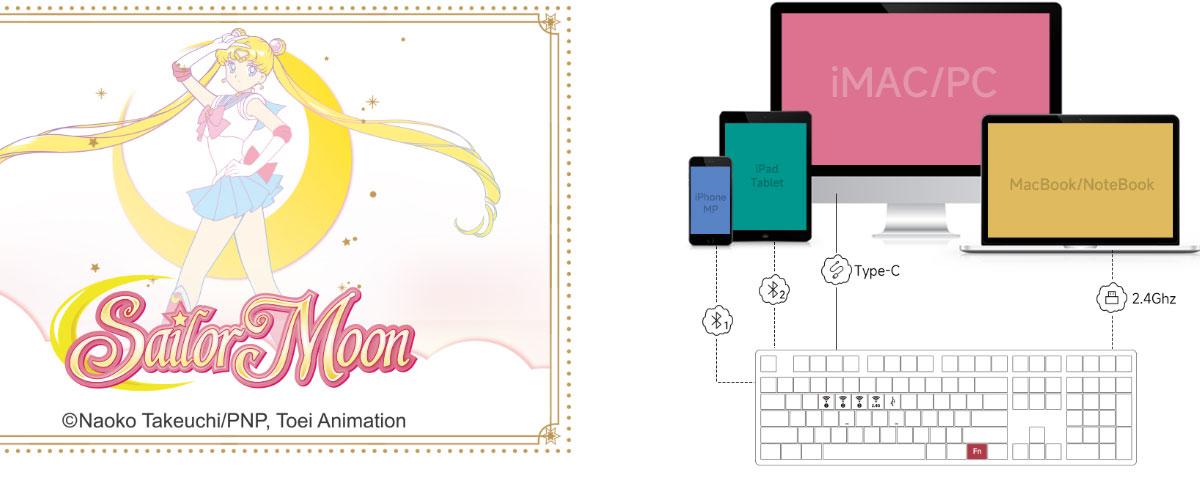
– Có dây với cáp USB
– Không dây qua wireless usb 2.4G
– Không dây qua Bluetooth 5.0 (tối đa trên 3 thiết bị)
– Và với khả năng kết nối qua bluetooth không dây, bộ bàn phím này cũng có thể kết nối cả điện thoại và máy tính bảng bạn nhé.
Hướng dẫn cách kết nối bàn phím Akko không dây
Kết nối không dây bằng Đầu wireless 2.4Ghz
Kết nối không dây bằng đầu wireless 2.4Ghz với máy tính, laptop, …qua việc lựa chọn hệ điều hành (Win hoặc Mac) ở cụm nút chức năng tại đáy bàn phím, sau đó nhấn tổ hợp phím Fn + Y để kết nối (với lần đầu tiên) .
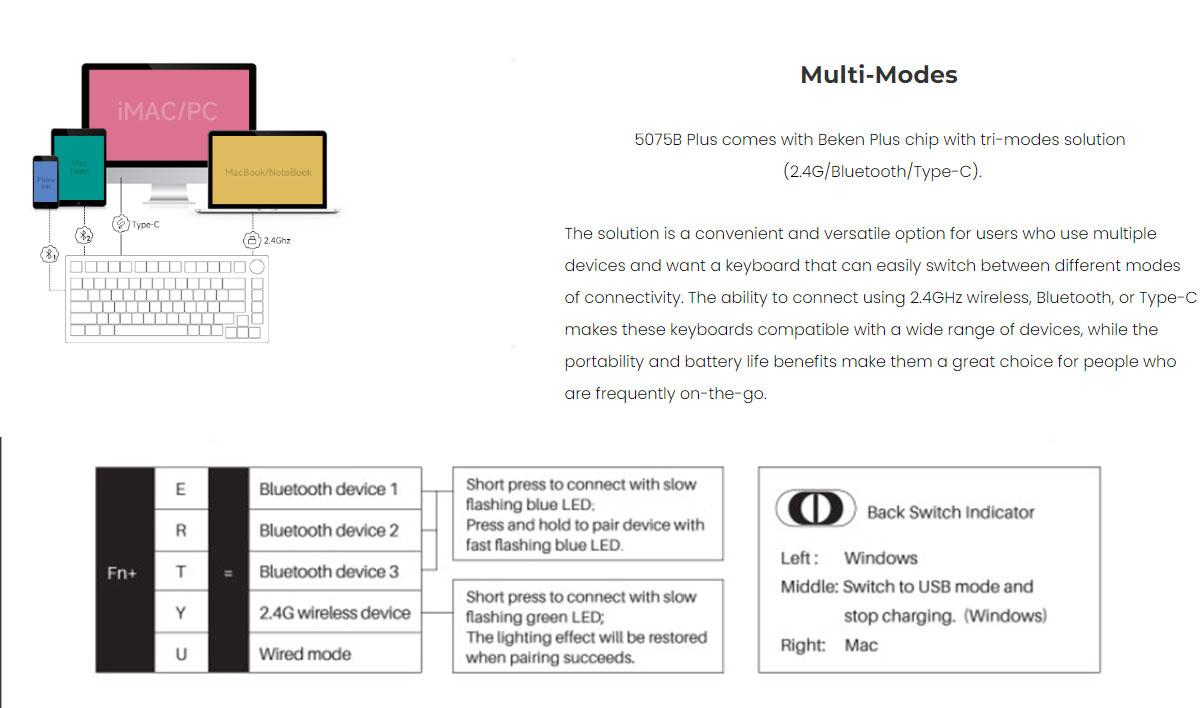
Kết nối bằng Bluetooth
Bluetooth 5.0 bằng việc bật chế độ ON dưới bàn phím lên -> bấm tổ hợp phím Fn + Tab đến khi đèn LED bên phải nhấp nháy có nghĩa là chế độ Bluetooth đã được kích hoạt.
Để kết nối đa thiết bị qua Bluetooth bạn hãy bấm tổ hợp phím Fn + E/R/T (mỗi phím E/R/T tượng trưng cho 1 profile/ thiết bị được kết nối thành công). Từ đó trong quá trình sử dụng, bạn dễ dàng chuyển đối thiết bị một cách dễ dàng.
Reset Profile thiết bị: Trong trường hợp các bạn quên các Profile đã thiết lập thì hãy reset bằng cụm phím Fn + ~. Thao tác này sẽ reset toàn bộ thông tin các thiết bị đã kết nối trước đó.
Cụm phím tắt điều chỉnh LED trên bàn phím Akko
Xem thêm : Màn Hình Thay Thế Oppo A74 đỏ Giá Tốt Cần Thơ
Fn + L: bật/ tắt đèn LED
Fn + “+”, “-”: tăng giảm tốc độ của hiệu ứng LED
Fn + Ins, Del, Home, End, Pgup, Pgdn: thay đổi chế độ LED
Fn + Up/ Down: tăng giảm độ sáng
Fn + Left/ Right: thay đổi hướng chuyển động của hiệu ứng LED

Custom LED theo sở thích của bạn
Custom LED theo sở thích với tối đa 4 hiệu ứng LED được lưu dưới tổ hợp phím Fn + F9 F10 F11 F12
Bước 1: Fn + F9 để chọn profile LED đã lưu
Bước 2: Fn + F9 lần nữa để điều chỉnh chế độ LED đã lưu
Bước 3: Fn + F9 lần cuối để lưu hiệu ứng LED
(Làm tương tự với các profile F10, F11, F12)

Hướng dẫn cách kiểm tra thời lượng pin bàn phím Akko
Cách 1: Bạn có thể check pin bàn phím khi kết nối bluetooth thông qua mục “Bluetooth and others device settings”, chế độ hiện vẫn chưa check được pin cụ thể.
Xem thêm : Tai Nghe Bluetooth Xiaomi Redmi Note 8T Xanh Ngọc Lam Sáng Giá Tốt Hà Tĩnh
Cách 2: Bạn có thể check qua phần mềm AKKO Cloud Drive qua đầu cắm wireless 2.4Ghz sẽ hiện thời lượng pin cụ thể (kết nối 2.4ghz rồi bật app).

Cách 3: Các bàn phím chip B bạn có thể giữ tổ hợp phím Fn + Space (khi đang ở kết nối không dây) sau đó đối chiếu với led ở nút Space.
LED màu đỏ > pin dưới 30%
LED màu cam > pin ở mức 30% – 50%
LED màu tím > pin ở mức 50% – 70%
LED màu vàng > pin ở mức 70% – 90%
LED màu xanh lá > pin ở mức 90% – 100%
***TUYỆT ĐỐI KHÔNG SẠC PIN TRỰC TIẾP QUA Ổ SẠC (theo khuyến cáo từ nhà sản xuất) Chỉ nên sạc bằng cách cắm dây vào Laptop/PC, không cắm trực tiếp vào nguồn điện.
Hướng dẫn bạn cách reset bàn phím về với chế độ mặc định nhà sản xuất
Bạn bấm tổ hợp phím Win (bên trái) + Win (bên phải) để bàn phím của bạn trở lại thiết lập ban đầu như mới xuất xưởng.

Tải phần mềm AKKO Cloud Drive – Ứng dụng quản lý bàn phím AKKO cho các thiết bị khác nhau
Tải ứng dụng tại đường link: https://akkogear.com.vn/ho-tro/
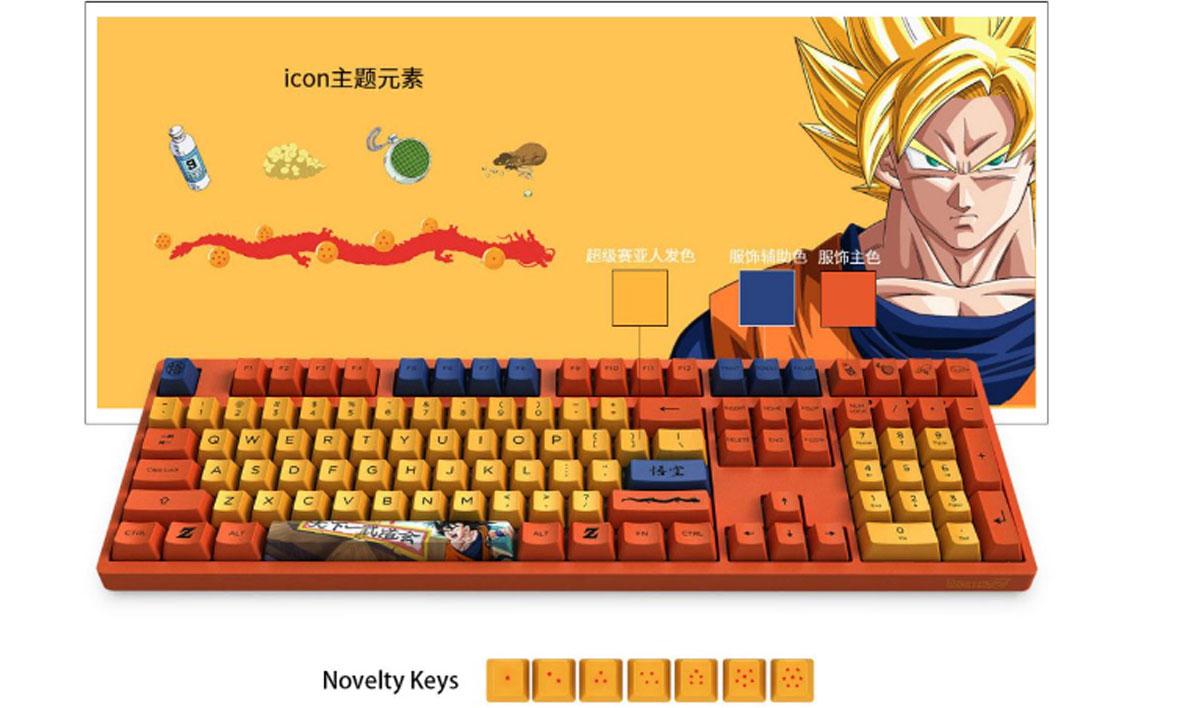
Trên đây là hướng dẫn bạn sử dụng hết các tính năng tuyệt vời trên bàn phím cơ AKKO. Nếu bạn còn muốn biết thêm thủ thuật gì khi sử dụng bàn phím, hãy inbox ngay để Phúc Anh biết nhé!
Nguồn: https://bestgia.vn
Danh mục: Điện thoại giá tốt
